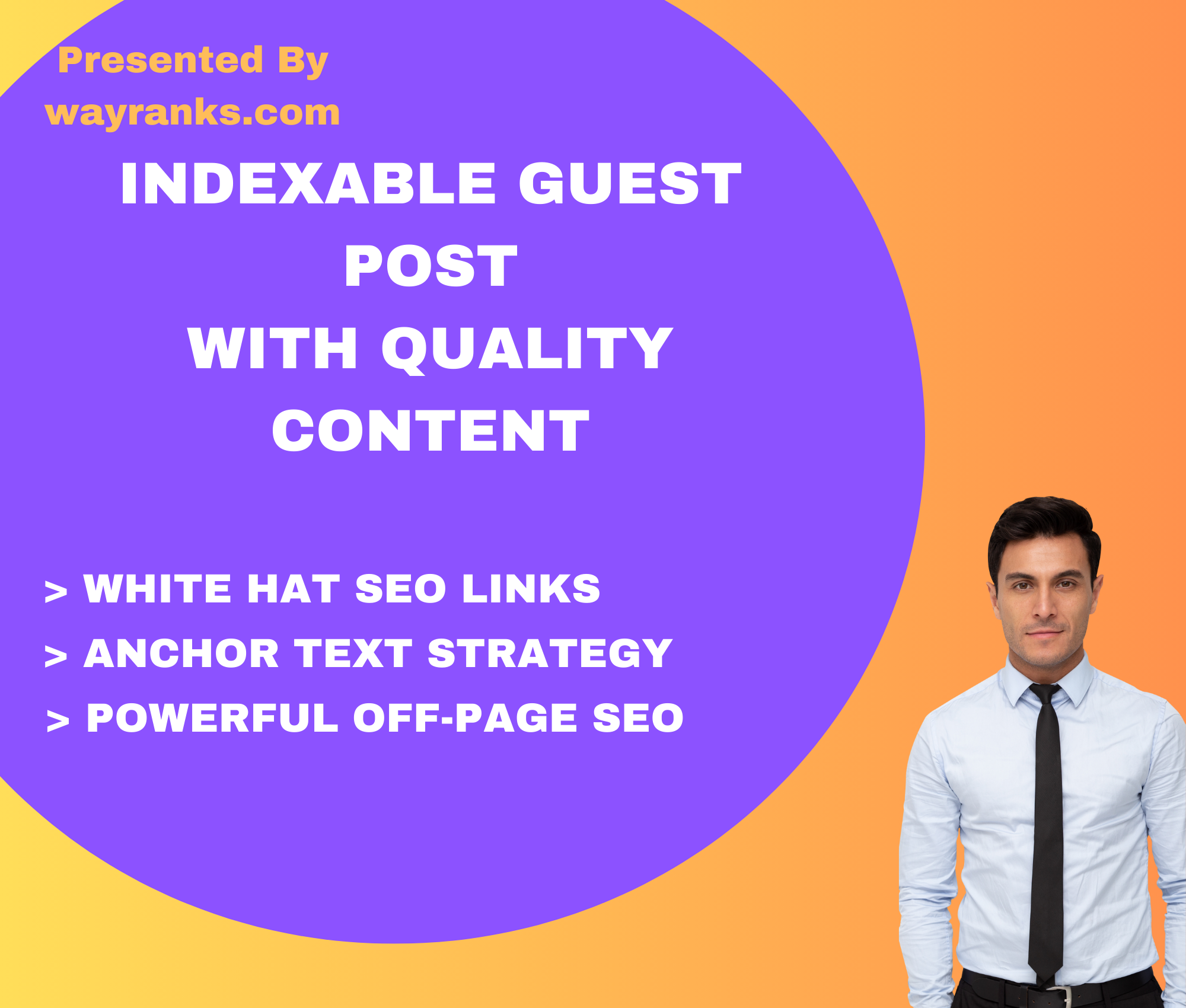Att starta en nätbutik med WordPress är ett populärt och effektivt sätt att börja sälja produkter online. Med rätt verktyg kan du snabbt sätta upp en professionell e-handelssida, även om du inte har mycket teknisk erfarenhet. Här är en steg-för-steg guide för att starta en e-handelssida med WordPress:
Steg 1: Förberedelser innan du startar
- Välj en domän och webbhotell
Först behöver du en domännamn (t.ex. dinbutik.se) och ett webbhotell där din WordPress-sida ska ligga. Många webbhotell erbjuder specifika paket för WordPress, vilket gör installationen lättare. - Installera WordPress
De flesta webbhotell erbjuder en enkel 1-klicksinstallation av WordPress. När installationen är klar kan du logga in på din WordPress-dashboard viadindomän.se/wp-admin.
Steg 2: Installera och konfigurera WooCommerce
WooCommerce är den mest populära pluginen för att skapa en nätbutik på WordPress. Det är både gratis och mycket kraftfullt.
- Installera WooCommerce-plugin
- Gå till Plugins i WordPress-adminpanelen.
- Sök efter “WooCommerce”.
- Klicka på Installera och sedan Aktivera.
- Följ WooCommerce-guiden
När du har aktiverat WooCommerce kommer en guide att starta, där du konfigurerar grundläggande inställningar som butikens plats, valuta, betalningsalternativ och fraktinställningar.
Steg 3: Anpassa din butik
- Välj ett e-handelstema
För att ge din butik ett professionellt utseende, välj ett tema som är kompatibelt med WooCommerce. Det finns många gratis och betalda teman. Några populära gratis alternativ är:- Storefront (utvecklat av WooCommerce själva)
- Astra
- Neve
- Installera och anpassa ditt tema
Gå till Utseende > Teman och välj ett tema. Du kan anpassa det genom att gå till Utseende > Anpassa, där du kan ändra färger, typsnitt och layout för din butik.
Steg 4: Lägg till produkter
- Skapa produktkategorier
Gå till Produkter > Kategorier och skapa kategorier för dina produkter, t.ex. “Kläder”, “Accessoarer”, eller “Teknik”. - Lägg till produkter
- Gå till Produkter > Lägg till ny.
- Skriv in produktens namn, beskrivning, pris, och ladda upp bilder.
- Lägg till produktens kategorier, taggar och eventuellt varianter som storlekar eller färger.
- Ange lagerstatus och fraktinformation för varje produkt.
Steg 5: Ställ in betalningsmetoder
WooCommerce stöder flera betalningslösningar, inklusive:
- PayPal (enklast att börja med)
- Kortbetalning via Stripe
- Direkt banköverföring (för vissa marknader)
För att ställa in en betalningsmetod, gå till WooCommerce > Inställningar > Betalningar. Aktivera den betalningslösning som passar din butik bäst och följ anvisningarna för att ansluta den.
Steg 6: Konfigurera frakt
För att ställa in fraktkostnader, gå till WooCommerce > Inställningar > Frakt. Här kan du definiera olika fraktzoner (t.ex. nationell eller internationell frakt), samt sätta upp fraktklasser och priser.
Steg 7: Testa din butik
Innan du går live, testa din butik noggrant:
- Lägg till produkter i kundvagnen och genomför en testbeställning.
- Kontrollera att betalningssystemet fungerar korrekt.
- Testa frakt och leveransalternativ.
Steg 8: Gå live och marknadsför din butik
När du har konfigurerat allt och testat din butik är det dags att gå live. Här är några sätt att marknadsföra din e-handel:
- SEO (Sökmotoroptimering): Optimera din webbplats för att synas i sökmotorer som Google.
- Sociala medier: Använd plattformar som Instagram, Facebook och TikTok för att marknadsföra dina produkter.
- E-postmarknadsföring: Skapa en e-postlista och skicka ut erbjudanden och nyheter.
Steg 9: Underhåll och förbättra
Efter att din butik är igång är det viktigt att hålla den uppdaterad:
- Uppdatera dina produkter regelbundet.
- Lägg till nya kampanjer eller säsongsbetonade erbjudanden.
- Kontrollera säkerheten och gör regelbundna säkerhetskopior.
Genom att följa dessa steg kommer du att kunna skapa en fullt fungerande nätbutik på WordPress med WooCommerce. Lycka till med din e-handel!